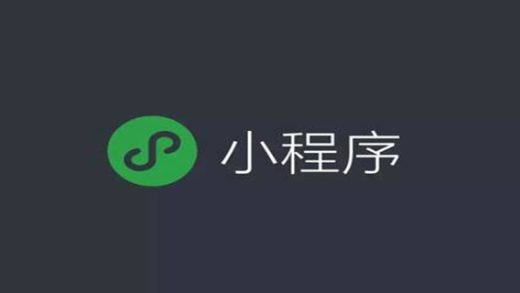要替换 windows 7 中的 hosts 文件,请执行以下步骤:找到并备份原始 hosts 文件,位于 c:windowssystem32driversetc 目录下。使用记事本编辑 hosts 文件,添加或替换内容以映射域名到 ip 地址。保存更改并刷新 dns 缓存(ipconfig /flushdns)。

如何替换 Windows 7 中的 hosts 文件
步骤 1:找到 hosts 文件
要替换 hosts 文件,首先需要找到它。hosts 文件通常位于以下路径:
C:WindowsSystem32driversetc
登录后复制
步骤 2:备份 hosts 文件
在替换 hosts 文件之前,强烈建议备份原始文件。您可以通过以下方法备份文件:
- 导航到 hosts 文件所在的文件夹。
- 右键单击 hosts 文件。
- 选择“复制”。
- 导航到希望保存备份文件的位置。
- 右键单击并选择“粘贴”。
步骤 3:编辑 hosts 文件
- 右键单击 hosts 文件。
- 从菜单中选择“打开方式”。
- 从选项列表中选择“记事本”。
步骤 4:替换 hosts 文件内容
在记事本中,您可以替换 hosts 文件的内容。默认的 hosts 文件通常为空白或只包含以下行:
127.0.0.1 localhost
登录后复制
您可以添加或更改现有行以将域名映射到特定 IP 地址。例如,要将 google.com 映射到 IP 地址 127.0.0.1,请输入以下行:
127.0.0.1 google.com
登录后复制
步骤 5:保存 hosts 文件
完成后,单击“文件”>“保存”以保存更改。
步骤 6:刷新 DNS 缓存
替换 hosts 文件后,需要刷新 DNS 缓存以使更改生效。您可以通过以下方法刷新 DNS 缓存:
- 打开命令提示符。
- 输入以下命令:
ipconfig /flushdns
登录后复制
- 按 Enter 键。
更改现在应该生效。
以上就是win7怎么替换hosts的详细内容,更多请关注GTHOST其它相关文章!